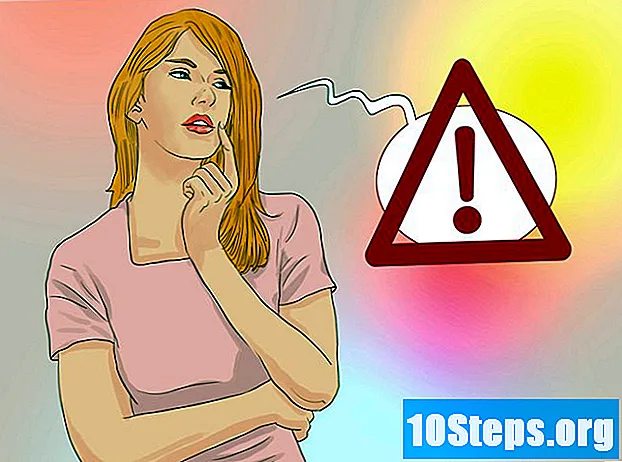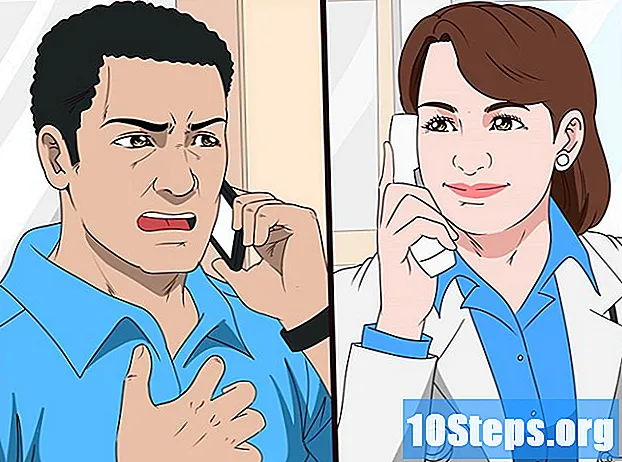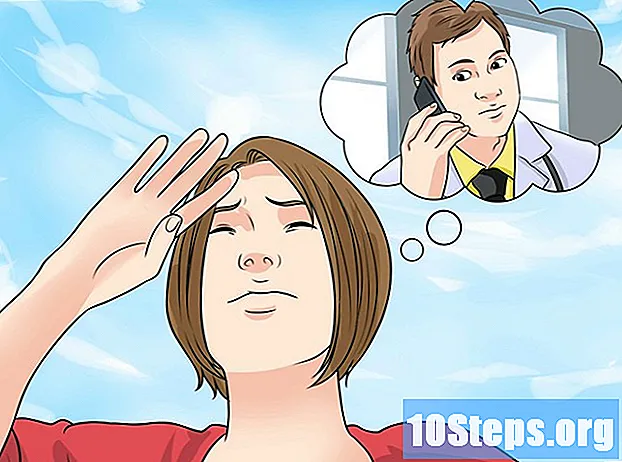Зміст
Audacity - це надійний, потужний і відкритий джерело аудіореєстратора та редактора, який здатний зробити набагато більше, ніж ви могли уявити з безкоштовного додатку. У його інтерфейсі часом є кілька прихованих команд, тому ви можете відчути себе трохи втраченим при першому використанні.
Кроки
Метод 1 із 4: Запис
Підключіть своє обладнання. У налаштуваннях інструменту виберіть місце виведення інструменту. Налаштуйте вхід Audacity відповідно до виходу вашого інструменту. У цьому прикладі сигнал проходить через інтерфейс Soundflower, що надходить з виходу програмного забезпечення синтезатора, на аудіовхід Audacity.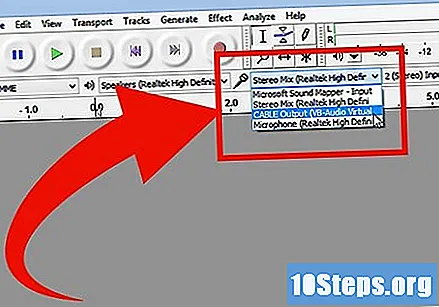
- Оскільки інтерфейси та звукові картки різняться, корисно контролювати ваш інструмент, щоб уникнути проблем із затримкою. Оскільки затримка - це завжди проблема під час моніторингу записаного сигналу, дуже важко тримати темп під час запису. У Audacity відрегулюйте свої налаштування, як показано:
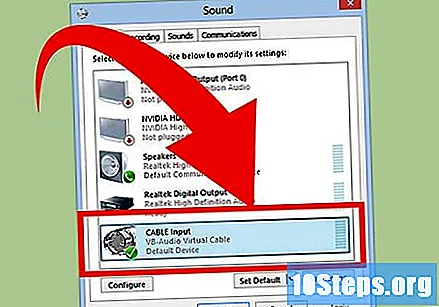
- Оскільки інтерфейси та звукові картки різняться, корисно контролювати ваш інструмент, щоб уникнути проблем із затримкою. Оскільки затримка - це завжди проблема під час моніторингу записаного сигналу, дуже важко тримати темп під час запису. У Audacity відрегулюйте свої налаштування, як показано:
Підтвердьте з'єднання. Переконайтесь у правильності маршрутизації входів і виходів, спочатку виберіть "Почати моніторинг" у меню, яке відображається нижче рівня введення (за значком з мікрофоном), відтворюючи ваш інструмент.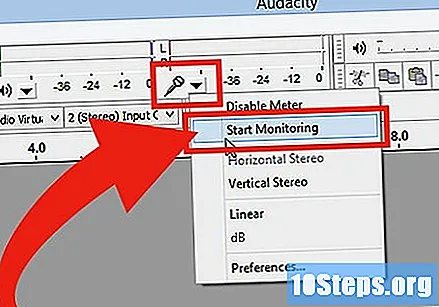
- Рівні введення LR (зліва та справа) повинні відповідати.
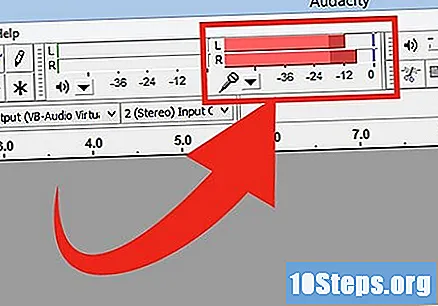
- Якщо сигнали досягають 0 дБ, використовуйте синдром вхідного обсягу, щоб знизити рівень входу, щоб вимірювач досягав лише 0 під час вищих частин.
- Рівні введення LR (зліва та справа) повинні відповідати.
- Виберіть спосіб активації запису. Після того, як все правильно підключено, і рівні налагоджені, ви готові записувати. У вас є два варіанти:
- Натисніть Запис і почніть програвати. На початку доріжки зазвичай буде тиша. Це можна відкинути пізніше, коли ви закінчите запис.
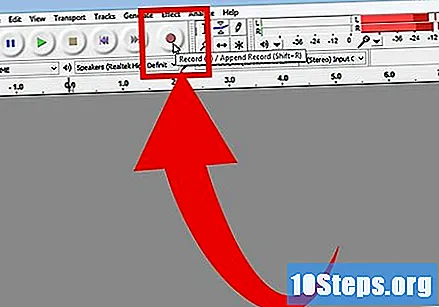
- Крім того, ви можете ввімкнути звукову активовану запис у своїх налаштуваннях запису.Установіть прапорець для звукозаписувальної запису та відрегулюйте рівень активації звуку (DB) - чим менше число, тим нижчий звук, необхідний для активації запису. Це корисно, наприклад, якщо ви записуєтесь в іншій кімнаті і не хочете мати велику тишу на початку запису, який ви записуєте, переодягаючись і готуючись до запису.
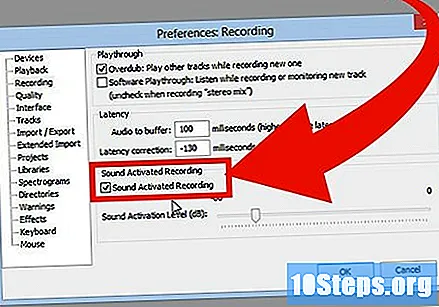
- Натисніть Запис і почніть програвати. На початку доріжки зазвичай буде тиша. Це можна відкинути пізніше, коли ви закінчите запис.
Запишіть свою доріжку. Який би метод ви не вибрали, зараз момент істини! Натисніть кнопку Запис (або натисніть "R" і, коли будете готові, почніть програвати). Ви побачите, як сигнали малюються на доріжці під час гри.
- Примітка. Однак якщо все налаштовано так, як описано вище, і під час запису ви бачите лише пряму лінію (замість хвиль), це означає, що сигнал не доходить від вашого інструменту до доріжки. Перевірте підключення та спробуйте ще раз.
Зупиніть запис. По закінченні натисніть на жовтий квадрат на кнопці "Стоп". Ви повинні побачити щось подібне до зображення нижче.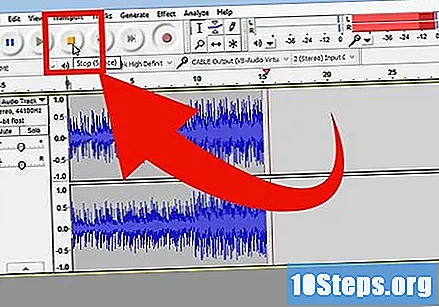
- Якщо ви вибрали запис звукової активації, Audacity автоматично припинить запис, коли звук опуститься нижче вибраного порогу.
- Щоб вставити додаткові доріжки під час прослуховування попередньо записаних композицій, переконайтесь, що в розділі «Параметри: запис» встановлено прапорець «Перезапис: Відтворення інших треків під час запису нового».
Встановіть дату та час запису. Існує альтернативний варіант запису, якого немає у більшості безкоштовних програм, а це Timer Record.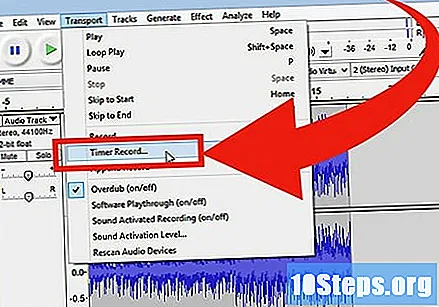
- У транспортному меню виберіть Запис таймера ... або натисніть Shift-T. У вікні, яке з'явиться, ви можете налаштувати дату і час початку, окрім дати закінчення або тривалості. Це дозволяє встановити диктофон увімкнутим, коли вас немає поруч. чому б ти це робив? Бо ти можеш!
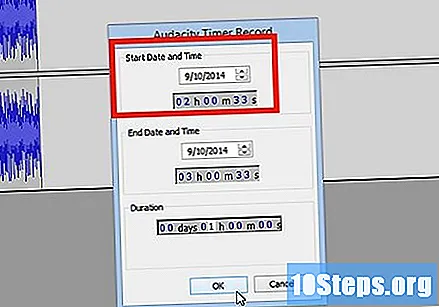
- У транспортному меню виберіть Запис таймера ... або натисніть Shift-T. У вікні, яке з'явиться, ви можете налаштувати дату і час початку, окрім дати закінчення або тривалості. Це дозволяє встановити диктофон увімкнутим, коли вас немає поруч. чому б ти це робив? Бо ти можеш!
Розгорніть свій запис. Якщо ви хочете додати додатковий матеріал до своєї запису, натисніть Shift-Record або введіть Shift-R, і новий матеріал буде доданий до кінця існуючої записи на поточній доріжці.
Метод 2 із 4: Гра
- Перегляньте свій запис. Коли ви закінчите запис, слухайте. Клацніть зелену трикутну кнопку відтворення або натисніть пробіл. Ваш трек повинен відтворюватися з самого початку, і він автоматично зупинятиметься в кінці.
- Натискання клавіші Shift під час натискання кнопки «Відтворити» або «Пробіл» повторюватиме ваш трек, поки ви знову не натиснете кнопку Зупинити або пробіл.
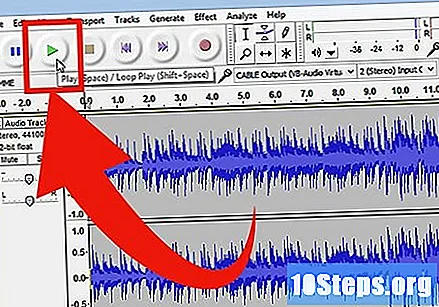
- Щоб повторити певний розділ послідовно, переконайтеся, що увімкнено інструмент вибору, а потім клацніть та перетягніть розділ, який потрібно повторити. Примітка: після вибору вибору натисніть "Z", щоб програма автоматично знаходила правильну точку з'єднання: точку, де хвилі на початку та в кінці мають нульову амплітуду. Залежно від типу повторень у послідовності та типу матеріалу, це дасть вам послідовність повторень дуже чистими та без клацань чи шуму.

- Натискання клавіші Shift під час натискання кнопки «Відтворити» або «Пробіл» повторюватиме ваш трек, поки ви знову не натиснете кнопку Зупинити або пробіл.
- Зміна швидкості відтворення. Ви можете легко змінити швидкість відтворення, що може бути дуже корисно, якщо ви працюєте над соломкою або намагаєтесь засвоїти складну частину пісні.
- Перетягніть смугу швидкості відтворення вліво, щоб зменшити швидкість треку, або вправо, щоб збільшити швидкість, а потім натисніть зелену стрілку «Відтворення зі швидкістю», щоб відтворити поточну доріжку на новій швидкості. Щоб внести зміни, відрегулюйте швидкість і знову натисніть стрілку.
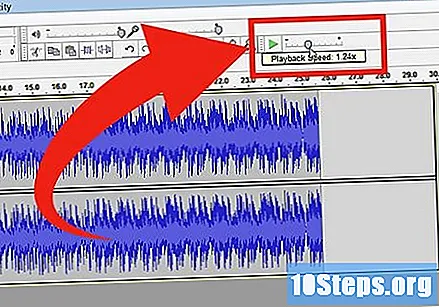
- Перетягніть смугу швидкості відтворення вліво, щоб зменшити швидкість треку, або вправо, щоб збільшити швидкість, а потім натисніть зелену стрілку «Відтворення зі швидкістю», щоб відтворити поточну доріжку на новій швидкості. Щоб внести зміни, відрегулюйте швидкість і знову натисніть стрілку.
- Виберіть тип відображення доріжки. Стандартний дисплей - це форма хвиль, що переглядаються лінійно. Не вдаючись до деталей, лінійна шкала розглядається як відсоток рівня між 0- або тишею; і 1, або максимальний рівень. Ви також можете відображати доріжку в інших форматах:
- Форма хвилі (дБ), яка показує форму хвилі в рівнях децибелів. Зазвичай він здається "більшим", ніж лінійний дисплей.
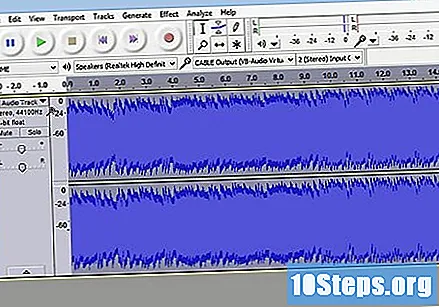
- Спектрограма, яка є кольоровим відображенням аудіо FFT (швидке перетворення Фур'є).

- Том, який показує найвищі тони у верхній частині діапазону, а найнижчі внизу. Це досить цікаво, з багатими фактурами та акордами.

- Форма хвилі (дБ), яка показує форму хвилі в рівнях децибелів. Зазвичай він здається "більшим", ніж лінійний дисплей.
Сольні треки. Якщо у вас є кілька треків, які хочете чути лише один із них, натисніть кнопку «Соло» в області керування треком зліва від форми хвилі.
- Усі інші треки, крім вибраних як сольних, будуть відключені. Це дуже корисно, якщо ви хочете, наприклад, досягти хорошого рівня між басом і барабанами.
Відключення звукових доріжок. Якщо у вас є кілька треків, які ви хочете відключити одну або декілька з них, натисніть кнопку "Відключити звук" в області керування треком зліва від форми хвилі.
- Усі інші треки, за винятком тих, хто замовк, продовжували грати. Це дуже корисно, якщо ви хочете, наприклад, порівняти два кроки, або якщо ви хочете тимчасово зменшити суміш між треками
Відрегулюйте каструлю та рівні. Елемент керування паном знайде ваш звук у стерео полі, зліва направо, в будь-якому місці між ними. Контроль рівня регулює гучність доріжки.
Метод 3 із 4: Редагування
Обріжте свій банер. Якщо ви записали більше, ніж потрібно, щоб заощадити час на редагування, обріжте доріжку так, щоб це було лише тим, що ви хочете зберегти. Почніть із створення резервної копії у випадку, якщо все піде не так, потім виконайте наступне:
- Виберіть інструмент вибору на панелі інструментів. Виберіть звук, який хочете зберегти. Виберіть Повторне відтворення (циклічне відтворення, натискання клавіші Shift + пробіл) та прослухайте його редагування кілька разів, щоб переконатися, що воно виглядає добре. Налаштуйте стільки, скільки потрібно, поки це не звучить добре, потім у меню Правка виберіть Видалити звук, потім виберіть Обрізати або просто натисніть Command-T (або Control-T на ПК) . Аудіо з кожної сторони вибору буде видалено із доріжки.
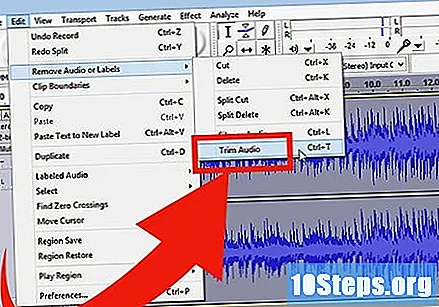
- Після обрізки перемістіть звук, якщо потрібно, щоб виправити місце розташування, вибравши інструмент «Зміна часу» та перетягнути звук у потрібне місце.
- Виберіть інструмент вибору на панелі інструментів. Виберіть звук, який хочете зберегти. Виберіть Повторне відтворення (циклічне відтворення, натискання клавіші Shift + пробіл) та прослухайте його редагування кілька разів, щоб переконатися, що воно виглядає добре. Налаштуйте стільки, скільки потрібно, поки це не звучить добре, потім у меню Правка виберіть Видалити звук, потім виберіть Обрізати або просто натисніть Command-T (або Control-T на ПК) . Аудіо з кожної сторони вибору буде видалено із доріжки.
Застосовуйте ефекти. Ви можете застосовувати різні ефекти, від тих, які вже є Audacity, до VST-ефектів або ефектів вашої власної системи.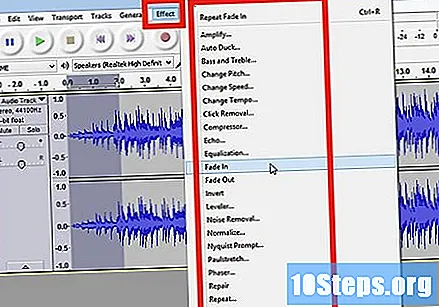
- За допомогою інструмента вибору виберіть весь трек або його частину.
- У меню "Ефекти" виберіть потрібний ефект. Для цього прикладу ми будемо використовувати Echo (Echo), нанесений на просту смужку.
- Відрегулюйте будь-які існуючі параметри для ефекту, почуйте, як він використовував функцію "попереднього перегляду", і, коли це потрібно, натисніть "ОК". Ефект буде оброблений і покаже результат. Наведений нижче приклад показує необроблену смужку вгорі та смужку ехо внизу.
- Ви можете застосувати кілька ефектів в одному діапазоні, хоча це може занадто сильно посилити хвилю, що призведе до жахливих цифрових спотворень. Якщо це трапиться, скасуйте останній крок до появи спотворень, а замість того, щоб застосувати наступний ефект, застосуйте ефект підсилювача та встановіть його на -3 дБ. Якщо ваш наступний ефект все ще має спотворення, скасуйте цей ефект та ефект посилення знову, а потім повторіть ефект посилення на більш високому рівні. -6dB має працювати.
- Примітка. Завжди корисно дублювати трек (Command або Control-D) перед тим, як вносити зміни, що змінюють хвилю.
Спробуйте вільно. Перевірте всі фільтри і подивіться, що вони роблять і як вони звучать у вашому оригінальному матеріалі.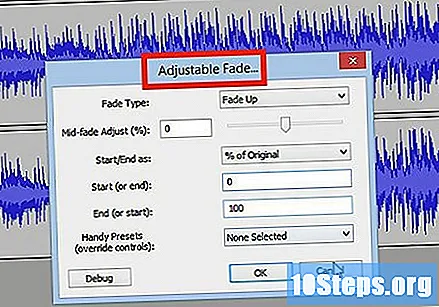
Запишіть свій остаточний звуковий файл. Коли ви закінчите редагувати, змішувати, обробляти та відшліфовувати свій звуковий файл у рідкісній перлині музичної краси, ви захочете записати його для нащадків та, можливо, слави та багатства. У меню Файл виберіть Експорт ..., а потім виберіть потрібний формат - від AIFF до WMA, серед інших.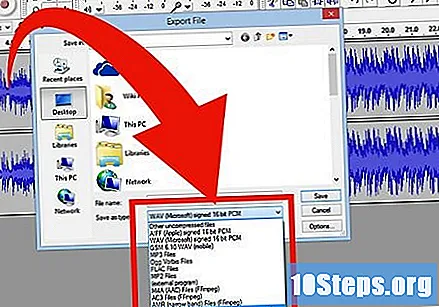
Метод 4 із 4: Копайте глибше
Audacity може бути безкоштовним, але це надзвичайно потужний звуковий додаток. Він має чудові ефекти, генератори звуку та дуже гнучку систему редагування. Як тільки ви ознайомитесь, ви зможете створити чудові матеріали.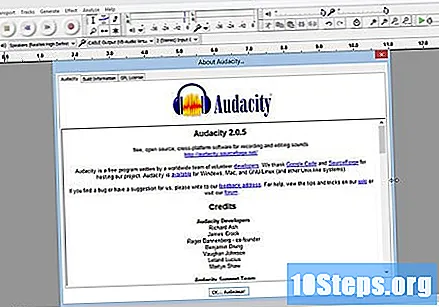
Поради
- Шукайте в Інтернеті звукові ефекти, якими ви можете користуватися. Існує кілька веб-сайтів, які пропонують широкий спектр безкоштовних ефектів для використання. Крім того, ви можете придбати компакт-диск із звуковими ефектами.
- Ви можете записувати та грати на інструментах, завантажуючи віртуальну програму фортепіано. Просто виберіть стерео вхід на мікрофоні та нехай він записується під час відтворення. Однією з таких програм є Simple Piano.
Необхідні матеріали
- Сміливість
- Мікрофон або генератор звуку (наприклад, синтезатор)
- Динаміки або навушники
- Комп'ютер